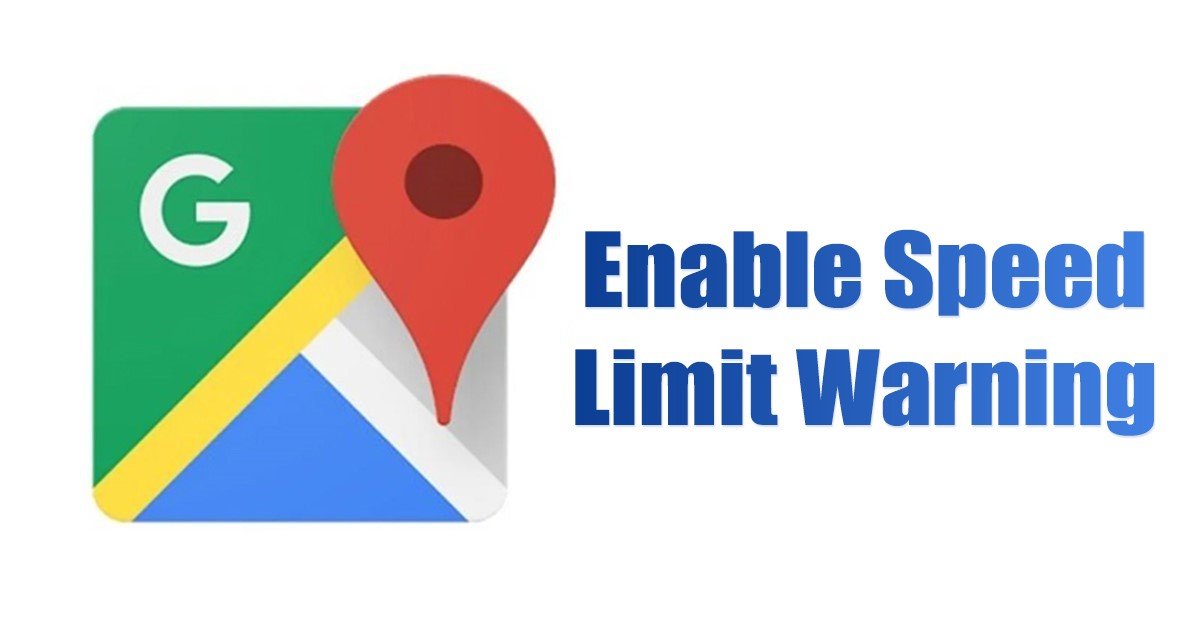
Mapy Google to rzeczywiście świetna aplikacja nawigacyjna dostępna dla smartfonów z systemem Android. Pomoże Ci znaleźć kierunek, odwiedzić miejsca, śledzić czas pociągu i zrobić dla Ciebie wiele więcej. Jeśli często podróżujesz i podróżujesz rowerem lub samochodem, dobrym pomysłem jest włączenie ostrzeżenia o ograniczeniu prędkości.
Mapy Google mają funkcję prędkościomierza, która informuje o aktualnej prędkości pojazdu. Jeśli jest włączona, funkcja prędkościomierza powiadomi Cię, gdy wykryje, że przekraczasz ustawiony limit prędkości.
Funkcja ma na celu zwiększenie świadomości ograniczeń prędkości i nie musisz instalować żadnych trzecich aplikacja party, aby włączyć tę opcję. Ta funkcja znajduje się bezpośrednio w aplikacji Mapy Google na Androida i iOS i pomaga skupić się na kole zamiast monitorowania prędkości na prędkościomierzu.
Przeczytaj też: Jak to zrobić Znajdź i zapisz miejsca parkingowe w Mapach Google
Kroki włączania ostrzeżenia o ograniczeniu prędkości w Mapach Google
Włączenie funkcji ostrzegania o ograniczeniu prędkości jest więc zalecane, jeśli polegasz na Mapach Google, aby zaplanować swoją podróż. Oto przewodnik krok po kroku, jak włączyć ostrzeżenie o ograniczeniu prędkości w Mapach Google na Androida. Zacznijmy.
1. Otwórz Sklep Google Play i zaktualizuj aplikację Mapy Google na Androida. Po zaktualizowaniu otwórz aplikację na swoim urządzeniu.
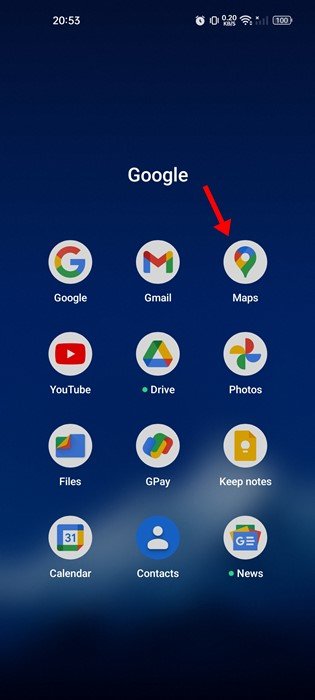
2. Następnie dotknij zdjęcia profilowego w prawym górnym rogu ekranu.
3. W wyświetlonym menu dotknij Ustawienia.
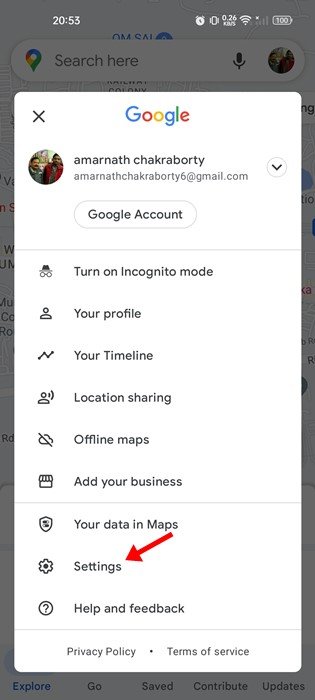
4. Na ekranie Ustawienia przewiń w dół i dotknij Ustawienia nawigacji.
5. W ustawieniach nawigacji przewiń w dół do opcji Jazda. Tutaj musisz włączyć przełącznik dla „Prędkościomierza”
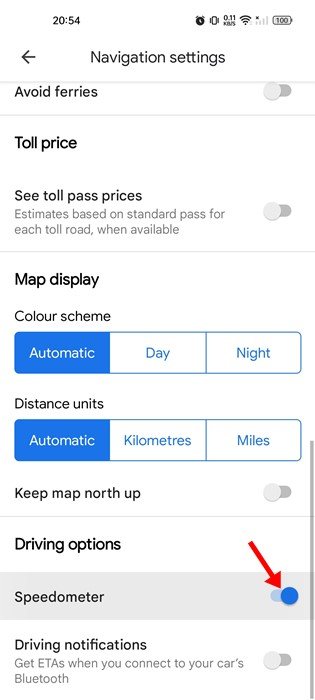
To wszystko! Spowoduje to włączenie prędkościomierza w Mapach Google na Androida. Ograniczenia prędkości będą wyświetlane tylko wtedy, gdy w Twoim obszarze obowiązują ograniczenia prędkości.
Ważne: chociaż prędkościomierz w Mapach Google pokazuje aktualną prędkość pojazdu, nie jest on bardzo niezawodny. Aplikacja może nawet pominąć wysyłanie ostrzeżeń o ograniczeniu prędkości. Dlatego zawsze najlepiej sprawdzać prędkościomierz w samochodzie, aby poznać rzeczywistą prędkość i uniknąć przekroczenia prędkości.
Oprócz prędkościomierza Mapy Google oferują jeszcze kilka innych ekscytujących funkcji. Możesz na przykład sprawdzić wskaźnik jakości powietrza w swojej lokalizacji, cenę opłaty drogowej, stan jazdy pociągu na żywo i wiele innych. Zalecamy zapoznanie się z sekcją Mapy Google, aby poznać wszystkie przydatne funkcje aplikacji.
Przeczytaj też: Jak udostępniać lokalizację na żywo w Mapach Google
Tak więc, ten przewodnik dotyczy włączania ostrzeżenia o ograniczeniu prędkości w aplikacji Mapy Google na Androida. Chociaż użyliśmy urządzenia z Androidem do zademonstrowania metody, kroki były takie same dla iOS. Jeśli potrzebujesz dodatkowej pomocy z ostrzeżeniem o ograniczeniu prędkości w Mapach Google, daj nam znać w komentarzach poniżej.
